Створіть ефект хроматичного аберації

Хроматична аберація (спотворення), також відома як "кольорова футболка" - це загальна оптична проблема. Це відбувається, коли об'єктив камери не вдається принести всі кольорові довжини хвиль до тієї ж фокусної площини, або коли довжини хвилі кольорового фокусуються в різних позиціях на площині.
Це викликано дисперсією об'єктива, з різними кольорами світла, що подорожують з різною швидкістю, проходження через лінзу - по суті, виробляючи розмитий зображення з кольоровими смужками (краю веселки в районах контрастності).
Існує два типи хроматичної аберації: осьовий (поздовжній) і поперечний (бічний). Не вдаючись до занадто багато деталей, осьова аберація відбувається послідовно протягом усього зображення, тоді як поперечний не відбувається в центрі і збільшується до краю зображення. Є кілька способів звести до мінімуму або видалення цих Додатки для редагування фотографій або Photoshop CC .

Ви також можете помітити цей ефект у деяких фільмах. Так, це з метою. Це виглядає набагато краще в русі, ніж на все ще, як це дійсно допомагає загострити картину, на відміну від розмити зображення у фотографії.
Отже, якщо фотографы роблять все, щоб уникнути хроматичної аберації у своїй роботі, тому що це вважається некоректним, чому ви хочете додати його до вашого 3D-арт ? Оскільки, якщо він правильно використовується, він може зробити ваш образ "поп" і виглядати більш реалістичним. Ось як ви можете вручну досягти цього ефекту в Photoshop.
01. Підготуйте своє зображення
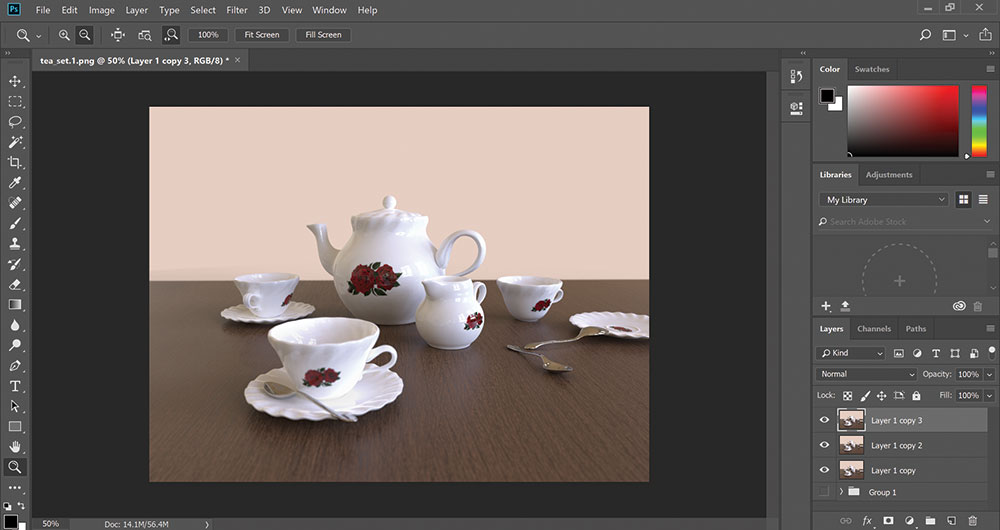
Хроматична аберація найкраще додана в кінці, тому спочатку завершіть звичайну композицію зображень. Покладіть копію ваших шарів у папку для зберігання (необов'язково) або просто запустіть новий проект. Переконайтеся, що ваша композиція об'єднана до одного шару, потім двічі дублюйте. Встановіть дублікати для полегшення.
02. Виберіть канали
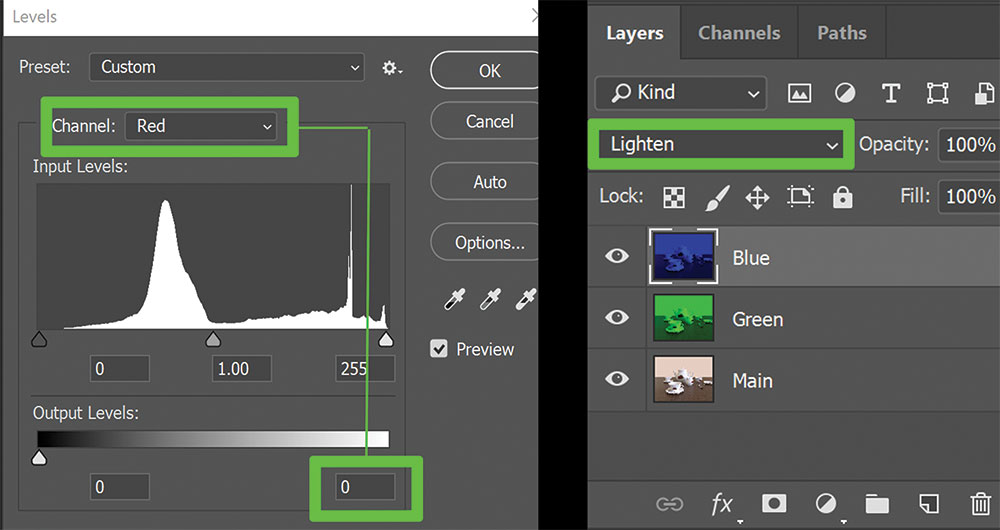
Вирішіть, які кольори ви хочете створити ефект. Зелена та синя робота тут. Виберіть перший дублікат, перейдіть до рівнів і змініть рівень червоного та синього виводу до 0, залишаючи зелений рівень недоторканим. Виберіть другий дублікат і встановіть червоний та зелений рівень до 0, залишаючи синій, як це є. Відповідно перейменовувати шари.
03. Додати спотворення

Виберіть зелений шар, активуйте інструмент «Переміщення» та натисніть ліву стрілку на клавіатурі (двічі слід достатньо). Виберіть синій шар і змініть його праворуч. Не змінюйте їх занадто багато кліків, тому що це зробить спотворення занадто великим, і ваше зображення буде болісно подивитися.
04. Emboss зображення
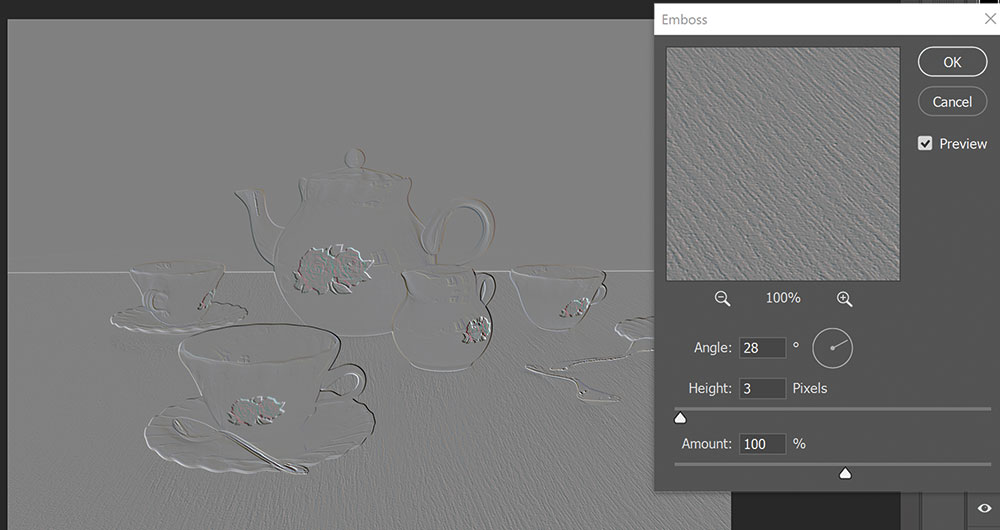
Якщо ви хочете ще більше підвищити деталі зображення, ви можете спробувати додати накладання фільтра / стилізації / тиснення зверху. Експеримент і грати з варіантами кута, висоти та кількості тиснення, щоб побачити, що найкраще працює з освітленням вашої сцени.
Ця стаття була опублікована 3D-світ , найпопулярніший журнал у світі для художників CG. Підписатися на 3D-світ тут .
Пов'язані статті:
- Основне керівництво з корекції кольорів
- Як повернути день у ніч у Photoshop
- Кращі безкоштовні щітки фотошоп
Як - Найпопулярніші статті
17 Поради для малювання мангових облич
Як Sep 13, 2025(Зображення кредиту: Заступ Лі) Манга обличчя - це життєва частин..
Як реалізувати світло або темні режими в CSS
Як Sep 13, 2025Специфікація CSS постійно розвивається. Процес для реалізації нових фу�..
Як використовувати веб-шрифти
Як Sep 13, 2025Нижче наведено витяг, взяті з підручника Webfont Bram Stein. Купит�..
Створіть ідеально геометричний дизайн логотипу в Illustrator
Як Sep 13, 2025У цьому короткий Підручник Illustrator , дизайнер Буде Патерсон..
Навчіться запускати дизайн і вміст спринт
Як Sep 13, 2025Дизайн та вміст спринт є ключем до об'єднання власників продуктів, диз�..
Отримуйте задоволення з мокрим-вологим технікою живопису
Як Sep 13, 2025Вологий вологий - це Техніка живопису що часто може викликати �..
Найкращі поради для малювання експресивних рук
Як Sep 13, 2025Руки, мабуть, найскладніший елемент анатомічний, щоб знати Як малю..
Відкрийте стиль та суть типографії
Як Sep 13, 2025Рішення, Рішення, Рішення ... Якщо є один ключовий аспект до процесу роботи з типом, то, як дизайнер або тип..
Категорії
- AI & машинне навчання
- AirPods
- Амазонка
- Amazon Alexa & Amazon Echo
- Амазонка Alexa & Амазонка Ехо
- Amazon Вогонь TV
- Amazon Prime відео
- Android
- Android телефони та планшети
- Телефони та планшети Android
- Android TV
- Apple,
- Apple App Store
- Apple, Apple, HomeKit & HomePod
- Apple Music
- Apple TV
- Apple, годинник
- Програма і веб-додаток
- Програми та веб -додатки
- Аудіо
- Chromebook & Chrome OS
- Chromebook & Chrome OS
- Chromecast
- Хмара & Інтернет
- Хмара та Інтернет
- Хмара та Інтернет
- Комп'ютери
- Комп'ютерна графіка
- Шнур різання & Потокове
- Різання шнура та потокове передавання
- Розбрат
- Дісней +
- зроби сам
- Електромобілі
- для читання книг
- Основи
- Пояснювачі
- Ігри
- Загальний
- Gmail
- Google Assistant і Google Nest
- Google Assistant & Google Nest
- Google Chrome
- Google Docs
- Google Drive
- Google Maps
- Google Play Маркет
- Google Таблиці
- Google Слайди
- Google TV
- Апаратне забезпечення
- ГБО Макс
- Як
- Hulu
- Інтернет-сленг і абревіатури
- IPhone & Ipad
- запалювати
- Linux,
- Мак
- Технічне обслуговування та оптимізація
- Microsoft Край
- Microsoft Excel
- Microsoft Office
- Microsoft Outlook
- Microsoft PowerPoint
- Microsoft команди
- Microsoft Word
- Mozilla Firefox
- Netflix
- Нінтендо перемикач
- Першорядне +
- PC Gaming
- Павич
- Фото
- Photoshop
- PlayStation
- Захист і безпека
- Конфіденційність та безпека
- Конфіденційність та безпека
- Підсумок продукту
- Програмування
- Малина Pi
- Червоний
- Рок
- Сафарі
- Samsung Телефони та планшети
- Samsung телефони та планшети
- Натяжні
- Smart Home
- Snapchat
- Соціальні медіа
- Простір
- Spotify
- труть
- Вирішення проблем
- TV
- Відео ігри
- Віртуальна реальність
- віртуальні приватні мережі
- Веб-браузери
- Wi-Fi і маршрутизатори
- Wifi & маршрутизатори
- Вікна
- Windows, 10
- Windows, 11
- Windows 7
- Xbox
- YouTube і YouTube TV
- TV YouTube & YouTube
- Збільшити
- Explainers







